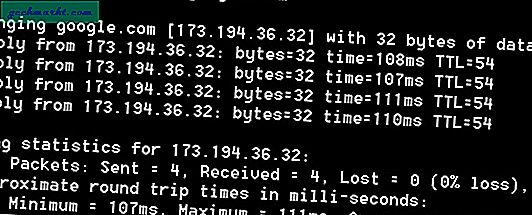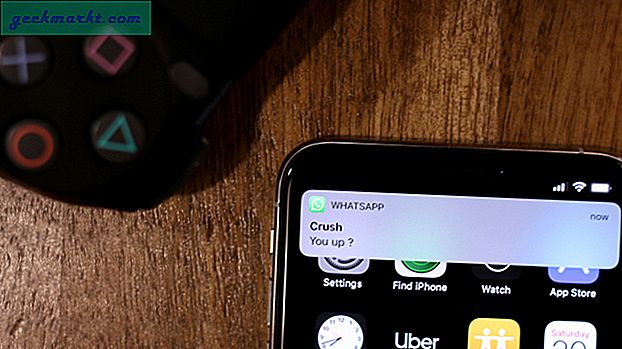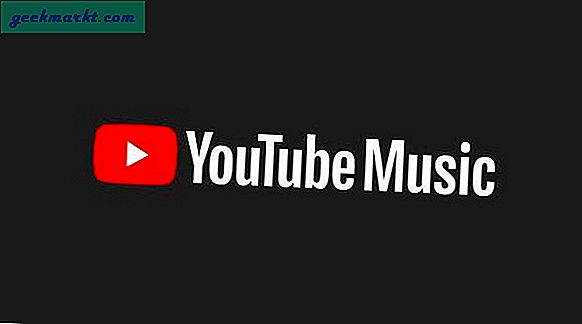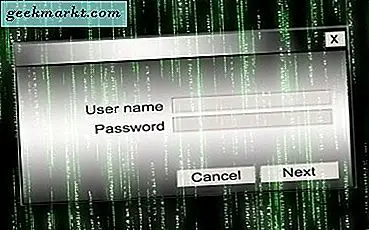Suchen Sie nach einer schnellen Möglichkeit, Ihre Netzwerkgeschwindigkeit zu testen? Nun, Sie können immer einen Dienst wie Speedtest verwenden. Ihre Ergebnisse sind genau.
Die meisten fortgeschrittenen Benutzer bevorzugen es jedochPing-Befehl.
Warum Ping verwenden? Nun, es ist schnell, plattformunabhängig, funktioniert auch bei einer langsamen Internetverbindung und kann einige nützliche Informationen enthalten, wenn Sie wissen, wie man es richtig verwendet.
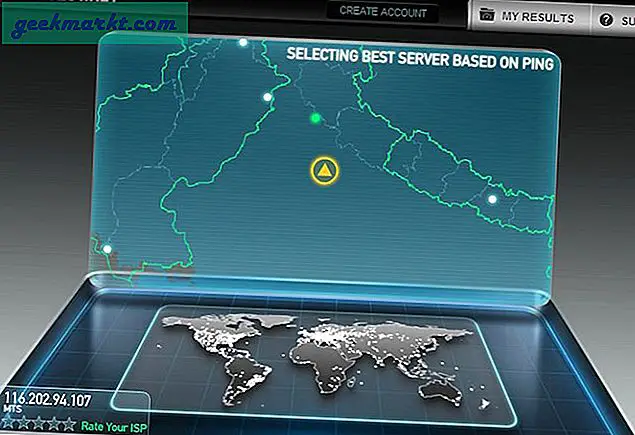
Was ist ein Ping-Befehl?
Ping (steht für Packet Internet Groper) ist ein beliebtes Befehlszeilentool zur Überprüfung von Netzwerkproblemen. Jedes Betriebssystem hat dies eingebaut. Im Grunde genommen erfahren Sie, wie lange es dauert, bis ein „Datenpaket“ von Ihrem Computer zu einem Server und zurück zu Ihrem Computer gelangt. Je länger es dauert, desto langsamer ist Ihre Verbindung.
Wie funktioniert es?
Stellen Sie es sich wie ein Sonar vor. Wenn Sie einen Server anpingen, senden Sie die Echoanforderung (ICMP) an das Ziel. Anhand der Zeit und der Menge der zurückgegebenen Daten können Sie die Zuverlässigkeit und Geschwindigkeit Ihrer Verbindung testen.
So verwenden Sie Ping
1. Öffnen Sie die Eingabeaufforderung.
Wenn Sie neu in der Eingabeaufforderung sind, lesen Sie zuerst meinen Beitrag aufverschiedene Möglichkeiten, eine Eingabeaufforderung zu öffnen. Um das Terminal auf dem Mac zu öffnen, geben Sie das Terminal im Rampenlicht ein, während der Linux-Benutzer die Tastenkombination Strg + Alt + T verwenden kann.
2. Wenn Sie das Cmd- oder Terminalfenster sehen, versuchen Sie den folgenden Befehl.
ein. ping localhost
Dies zeigt den Namen Ihres Computers an und ob Ihr System Informationen empfangen und senden kann. Sie werden feststellen, dass das Senden und Empfangen von Datenpaketen weniger als 1 ms dauert. Dies liegt daran, dass wir mit demselben Gerät kommunizieren.
Dies ist selten nützlich, aber etwas, das Sie wissen sollten.
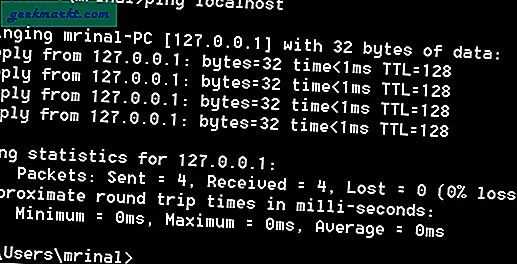
b. ping google.com
Dieser ist äußerst nützlich und wird normalerweise verwendet. Wenn dieser Befehl fehlschlägt, d. H. Keine Antwort vom Server erfolgt. Dann bedeutet dies, dass entweder die Website oder Ihr Internet nicht verfügbar ist.
Warum Ping Google? Sie können auch andere Websites anpingen. Da es jedoch äußerst selten vorkommt, dass die Server von Google ausgefallen oder langsam sind, ist das Pingen der Server die bevorzugte Methode, um die Internetverbindung zu testen.
Detailanalyse
174.194.36.32 – IP-Adresse von Google.com (Ping ist auch hilfreich, um die IP-Adresse einer Website schnell zu finden)
0% verloren -Dies bedeutet, dass der Ping erfolgreich war und Ihr Internet aktiv ist. Es ging kein Paket verloren.
Durchschnittliche Zeit = 109 Mili Sek- Wenn die durchschnittliche Zeit weniger als 100 beträgt, ist die Verbindung in Ordnung und über 1000 ist sehr langsam. Dies ist jedoch eine Verallgemeinerung. Es kann Ihnen eine gute Idee geben, aber es ist trotzig kein heiliger Gral.
Ziel unerreichbar -Dies bedeutet wahrscheinlich, dass es keine Route zwischen Ihrem Computer und Ihrer Zielwebsite gibt. Das Problem mit Ihrem Netzwerkgerät oder Internet ist von Ihrem ISP ausgefallen
Zeitüberschreitung der Anforderung -Bedeutet, dass für das angegebene Paket keine Antwort empfangen wurde. Möglicherweise eine langsame Internetverbindung.
Für weitere Ping-Optionen geben Sie ping ein und drücken Sie die Eingabetaste
Ping-Option
Wenn Sie das Ziel kontinuierlich anpingen möchten, verwenden Sie den Parameter time (-t). Um der Schleife zu entkommen, verwenden Sie Strg + C für Mac und Windows.
Beispiel ping google.com –t
Wenn Sie mehr oder weniger als 4 Anfragen senden möchten, verwenden Sie -n gefolgt von no of the count.
Beispiel ping google.com –n 10
[Randnotiz]
Windows hat standardmäßig vier Pakete gesendet, während MAC unbegrenzt Pakete gesendet hat. Um sie zwischendurch zu stoppen, verwenden Sie STRG + C. Sehr hilfreich.
Wenn Sie andere Paketdaten als 32 Byte senden möchten (Standard), verwenden Sie –l gefolgt von der Anzahl der Bytes.
Beispiel ping google.com –l 64
Es ist nicht erforderlich, dass jeder Host auf Ihre Ping-Anfrage antwortet. Manchmal geben Ping-Websites wie MSN und Microsoft einen Fehler zurück. Auch wenn Ihre Internetverbindung gut ist.
Update 1
Anscheinend hatte ich ein Problem mit meinem WLAN-Router und der Ping-Befehl war hilfreich. Wie? Nun, es kann Ihnen sagen, ob das Internet von Ihrem ISP ausgefallen ist oder aufgrund einer Fehlfunktion Ihres Routers. Beispielsweise
# 1 Wenn das Internet von Ihrem ISP nicht verfügbar ist, können Sie Ihren Router anpingen, jedoch an eine beliebige Website.
# 2 Wenn es ein Problem mit Ihrem Router gibt, können Sie weder eine Website noch Ihren Router anpingen.
Update 2
Mit PingTool können Sie schnell Ihre Internetverbindung auf Ihrem Android-Gerät überprüfen. Mit dieser App können Sie nicht nur eine Website anpingen, sondern auch einen Port-Scan durchführen, der aussieht und über einen WiFi-Scanner verfügt. Viel besser als die Speedtest Android App.
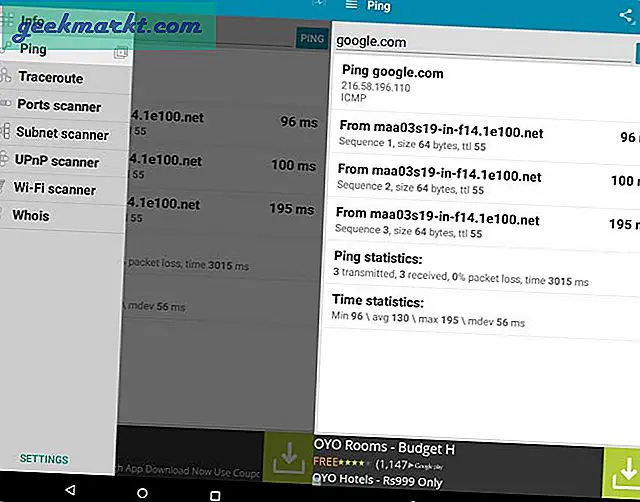
Update 3
Wenn Sie den Befehl ping unter Windows häufig verwenden. Verwenden Sie dann anstelle von cmd das Ausführungsfeld, anstatt cmd / c ping google.com einzugeben. Hier schließt / c das cmd, sobald Sie fertig sind. Wenn Sie es jedoch offen halten möchten, verwenden Sie den Parameter / o.
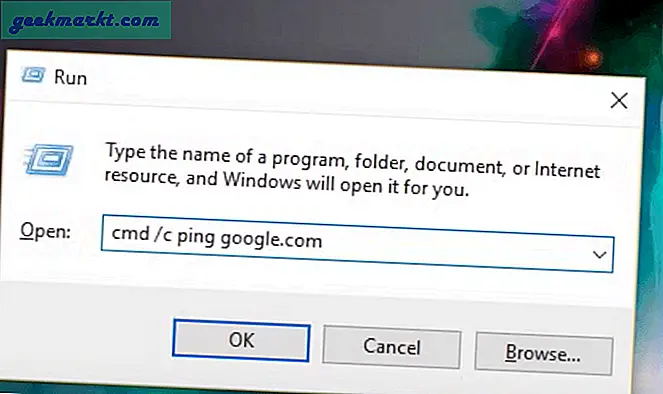
Der Vorteil des Starts aus der Run-Box besteht darin, dass es viel schneller geht. Außerdem merkt sich die Ausführungsbox den Verlauf. Wenn Sie den Befehl das nächste Mal ausführen möchten, drücken Sie Win + R, um die Ausführungsbox zu öffnen, rufen Sie den Ping-Befehl mit der Auf- / Ab-Taste auf und drücken Sie die Eingabetaste.
Eintippen